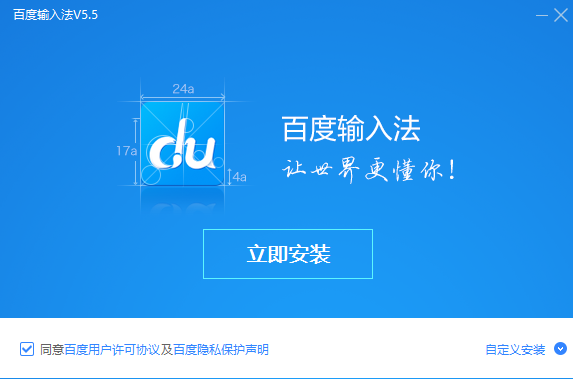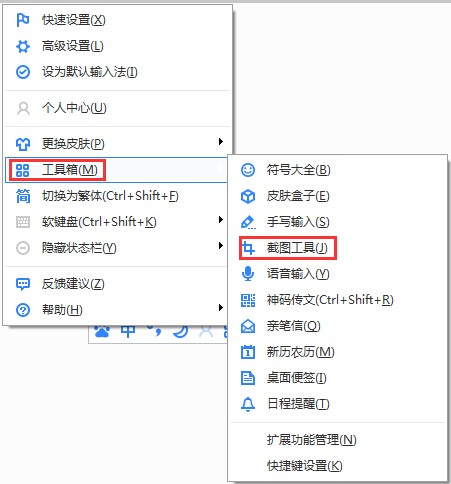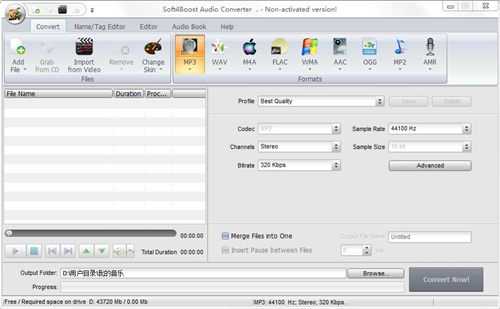直播课程工具下载 三步直播小助手(直播课程软件) v1.0.0 官方版
三步直播小助手是一款上课直播软件,知识兔帮助老师在线直播教学,知识兔可以设置直播区域,知识兔支持组合直播,还给用户分享了电子白板等教学工具,方便用户使用。
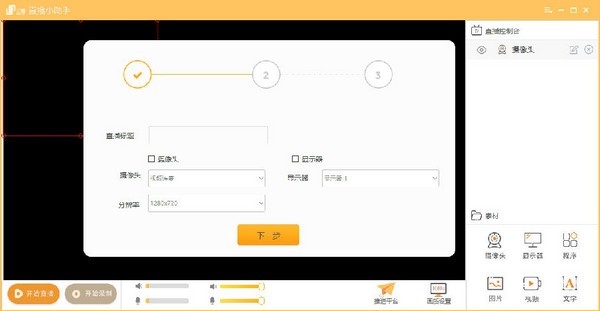
软件特色
三步直播小助手是一款免费的直播客户端软件,可将桌面、文字、摄像头、指定图片、指定视频任意组合直播、录制、相比于传统的直播工具,它更加简洁、易用,更适合老师使用,只需三步,即可开始您的课程直播之旅。
使用方法
1.引导设置
1.1. 引导流程
打开三步直播小助手客户端,首先弹出引导设置界面,对画面、布局等进行设置,引导流程设置如下:
① 设置画面
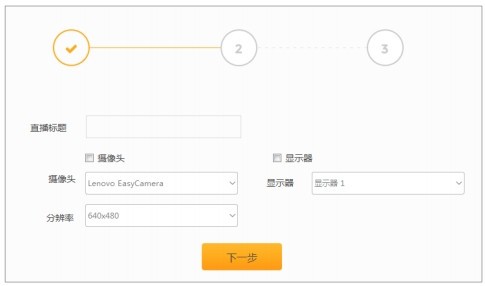
图 1 设置画面
1. 直播标题:输入本次直播的标题;
2. 摄像头:根据实际情况选择,摄像头型号和分辨率无需选择,软件自动从用户电脑中获取数据;
3. 显示器:根据实际情况选择。
② 设置布局
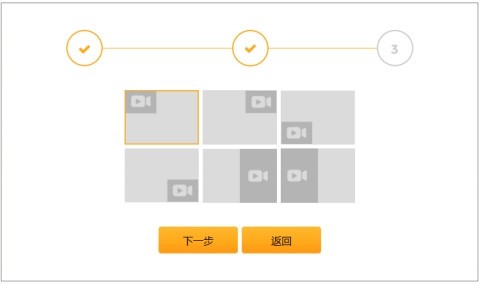
图 2 设置布局
软件目前暂时只分享两个画面的组合布局设置,用户可根据需求设置画面布局。
③ 设置推流地址
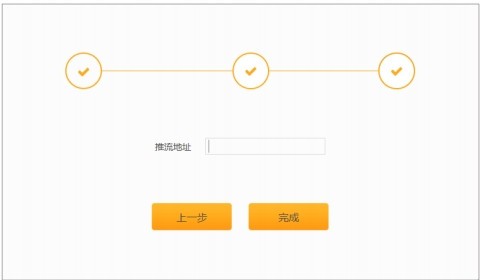
图 3 设置推流地址
输入直播推送的地址,软件支持 rtmp 等类型直播地址推送。
2.1 获取推流地址
本文介绍如何在三步 TSCloud 平台中获取推流地址,其他平台获取推流地址方式请参考相应的产品使用说明书。
获取推流地址步骤如下:
1. 打开浏览器,知识兔输入 TSCloud 平台登录地址,知识兔输入账号和密码登录;
2. 知识兔点击【教学资源发布】->【直播管理】进入直播管理界面,如图 4 所示;
3. 知识兔点击【新增频道】,再知识兔点击“ ”弹出添加直播信息界面,知识兔设置开始时间、结束时间和直播标题,知识兔点击【确定】按钮;
4. 添加直播后,知识兔点击该直播的“”按钮,弹出获取流地址界面,如图 5 所示,知识兔选择平台类型、服务器和网络类型,勾选标清、高清或超清,然后知识兔点击【获取流地址】按钮,标清、高清或超清中就会显示获取的流地址。
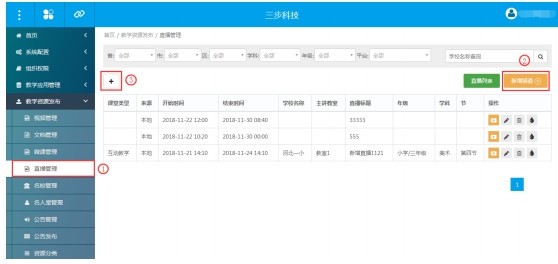
图 4 直播管理
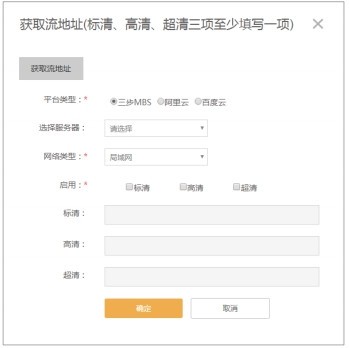
图 5 获取流地址
下载仅供下载体验和测试学习,不得商用和正当使用。